
엑셀작업을 하다보면 여러 단축키를 쓰게 됩니다.
Ctrl+C 복사, Ctrl+V 붙여넣기 같은 윈도우 전반적으로 쓰이는 기본적인 단축키부터
Ctrl+Home A1로 이동, Ctrl+End 데이터 제일 우측하단셀로 이동 등 엑셀작업에 시간을 단축시킬 유용한 단축키도 쓰게될건데요.
가끔 자주쓰는 기능인데, 단축키가 없어서 매번 마우스로 클릭하자니 답답한 그런 경험이 있으실거에요.
그런경우 Alt를 누르고 상단의 메뉴의 단축키를 누르고 해당기능의 단축키를 누르는 Alt+2~4버튼을 누르키도 하는데요.
이게 한두번은 그냥 쓰겠지만 계속쓰다보면 '여러키를 누르느니 마우스로 클릭하고 말지'라는 생각이 들기도 합니다.
그런데 엑셀에 기능단추가 있다면 나만의 단축키를 만들 수 있는 방법 있는걸 아셨나요?ㅎ
EXCEL2010 기준입니다.
상위버전에서도 사용가능할 수 있습니다.
엑셀에 나만의 단축키 만들기 원리

엑셀에 나만의 단축키를 만들기는 '빠른실행도구모음'을 이용합니다.
엑셀 제일 좌측상단에 저장키와 되돌리기등 몇몇 도구가 기본적으로 들어 있답니다.

엑셀에서 Alt를 누르면 메뉴의 단축키를 표시해주는데요.
이 빠른실행도구모음의 버튼들도 Alt+1, Alt+2 등 각 단추별로 단축키가 있답니다.
바로 이점을 이용해 나만의 단축키를 만드는 건데요.
사실 저장, 실행취소, 다시실행 등은 Alt+1, Alt+2 등 빠른실행 단축키를 안쓰더라도
Ctrl+S, Ctrl+Z 등 고유의 단축키가 있어 빠르게 사용이 가능합니다.
그래서 이 버튼을 내가 필요한 버튼으로 고쳐주는 것이죠.
엑셀 빠른실행 단축키 만들기
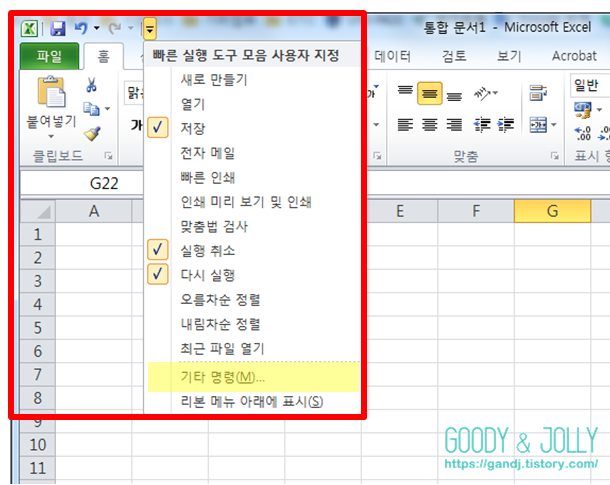
빠른 실행 도구모음 제일 우측에 ▼ 아래 화살표를 누르면 도구모음이 나옵니다.
기존에 저장, 실행취소, 다시실행은 해제를 하고
아래 '기타명령'으로 들어와 원하는 기능을 선택하면 됩니다.
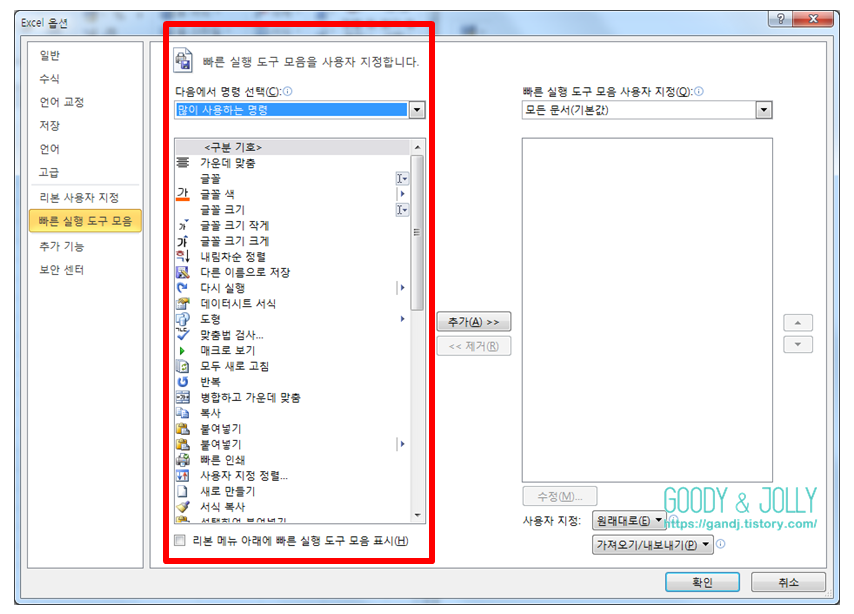
기타명령에 들어오면 기본적으로 '많이 사용하는 명령'이 뜹니다. 이 중 자주사용하는 기능을 등록하면 되는데요.
이 메뉴중 본인이 원하는 기능이 없다면 '많이 사용하는 명령'을 눌러 '모든명령'으로 바꿔 기능을 찾으면 됩니다.

저는 '값 붙여넣기', '셀병합', '병합하고 가운데 맞춤', '열 너비 자동맞춤' 이렇게 네가지를 등록해두었습니다.
순서대로 Alt+1, Alt+2, Alt+3, Alt+4의 단축키로 작업을 할 수있는거죠.
이렇게 되면 엑셀작업 할 때 더 빠르게 작업할수 있겠죠?ㅎ
*엑셀 단축키모음
Ctrl+C 복사
Ctrl+V 붙여넣기
Ctrl+A 전체선택
Ctrl+Z 실행취소
Ctrl+Y 다시실행
Ctrl+S 저장
Ctrl+O 열기
Ctrl+W 사용중인 엑셀파일 1 닫기
Ctrl+Pgdn 다음시트로 이동
Ctrl+Pgup 이전시트로 이동
Ctrl+Home A1로 이동
Ctrl+End 데이터 제일 우측하단셀로 이동
Ctrl+F 찾기
Ctrl+H 바꾸기
Ctrl+2(Ctrl+B) 굵게
Ctrl+3 기울임꼴
Ctrl+4 밑줄
Ctrl+9 행 숨기기
F2 현재 셀 편집
F9 모두 계산
F12 다른이름으로 저장
Ctrl+→ 바로 오른쪽의 값이 있는 셀로 이동
Ctrl+← 바로 왼쪽의 값이 있는 셀로 이동
Ctrl+↑ 바로 위쪽의 값이 있는 셀로 이동
Ctrl+↓ 바로 아래쪽의 값이 있는 셀로 이동
Ctrl+D 바로 위의 셀 내용 복사 붙여넣기
Ctrl+" 바로 위의 셀 내용 값만 붙여넣기
Ctrl+;(세미콜론) 현재 날짜 삽입하기
Ctrl+:(콜론) 현재시간 삽입하기
Ctrl+SPACE 해당 열 전체선택
Ctrl+R 바로 왼쪽의 셀 내용 복사, 붙여넣기
#엑셀팁 #사무실팁 #MSOFFICE팁 #EXCEL팁 #엑셀단축키만들기 #엑셀빠른실행단축키만들기 #엑셀 값 붙여넣기 단축키 만들기
#셀병합 단축키 만들기 #병합하고 가운데맞춤 단축키 만들기 #엑셀단축키모음 #EXCEL단축키모음

